Anwenden von Transparenz auf Fotos (Durchlässigkeit)
Wenden Sie Transparenz-Effekte an, um Fotos durchscheinend erscheinen zu lassen.
-
Klicken Sie im Aufgabenbereich auf Bearbeiten (Edit) und klicken Sie dann auf Fotos (Photos).
Die Ansicht wechselt zum Bildschirm Bearbeiten (Fotos).
-
Klicken Sie im Poster auf das Foto, auf das Transparenz angewendet werden soll.
-
Klicken Sie in Bild bearbeiten (Edit Image) auf
 (Farbabstufung).
(Farbabstufung).Das Dialogfeld Bild bearbeiten (Edit Image) und das Vorschaufenster werden angezeigt.
-
Klicken Sie auf
 (Durchlässigkeit für Hintergrund festlegen).
(Durchlässigkeit für Hintergrund festlegen). -
Geben Sie den Wert in Durchlässigkeit (Opacity) direkt ein oder klicken Sie auf
 (Pfeil nach oben) oder
(Pfeil nach oben) oder  (Pfeil nach unten) auf der rechten Seite, um den Wert zu erhöhen oder zu vermindern.
(Pfeil nach unten) auf der rechten Seite, um den Wert zu erhöhen oder zu vermindern.Die Durchlässigkeit für das Foto ist eingestellt.
 Hinweis
Hinweis-
Zur Erhöhung der Durchlässigkeit erhöhen Sie den Wert.
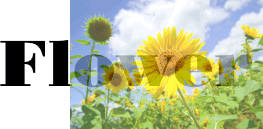
-
Um die Transparenz zu erhöhen, verringern Sie den Wert.
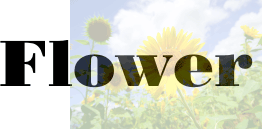
-
 Hinweis
Hinweis
- Klicken Sie im Dialogfeld Bild bearbeiten (Edit Image) erneut auf
 (Durchlässigkeit für Hintergrund festlegen), um die Transparenz zu entfernen.
(Durchlässigkeit für Hintergrund festlegen), um die Transparenz zu entfernen. - Nähere Informationen zum Dialogfeld Bild bearbeiten (Edit Image) finden Sie im Dialogfeld Bild bearbeiten (Farbabstufung).
